
Dalam tutorial ini, kami akan menunjukkan cara menginstal AnyDesk di Fedora 35. Bagi Anda yang belum tahu, AnyDesk adalah aplikasi berbagi desktop jarak jauh gratis yang memungkinkan Anda mengakses Desktop Linux dari jarak jauh dari sistem operasi lain seperti Windows, macOS, dan Linux. AnyDesk menawarkan akses jarak jauh yang lancar dan mulus ke komputer Anda melalui jaringan area luas. Bisa dibilang ini adalah alternatif dari TeamViewer, yang tersedia secara gratis.
Artikel ini mengasumsikan Anda memiliki setidaknya pengetahuan dasar tentang Linux, tahu cara menggunakan shell, dan yang terpenting, Anda meng-host situs Anda di VPS Anda sendiri. Instalasi cukup sederhana dan mengasumsikan Anda sedang berjalan di akun root, jika tidak, Anda mungkin perlu menambahkan 'sudo ' ke perintah untuk mendapatkan hak akses root. Saya akan menunjukkan kepada Anda langkah demi langkah penginstalan aplikasi desktop jarak jauh AnyDesk di Fedora 35.
Prasyarat
- Server yang menjalankan salah satu sistem operasi berikut:Fedora 35 atau Fedora 34.
- Sebaiknya Anda menggunakan penginstalan OS baru untuk mencegah potensi masalah.
- Akses SSH ke server (atau cukup buka Terminal jika Anda menggunakan desktop).
- Seorang
non-root sudo useratau akses keroot user. Kami merekomendasikan untuk bertindak sebagainon-root sudo user, namun, Anda dapat membahayakan sistem jika tidak berhati-hati saat bertindak sebagai root.
Instal AnyDesk di Fedora 35
Langkah 1. Sebelum melanjutkan, perbarui sistem operasi Fedora Anda untuk memastikan semua paket yang ada sudah diperbarui. Gunakan perintah ini untuk memperbarui paket server:
sudo dnf upgrade sudo dnf update
Langkah 2. Menginstal AnyDesk di Fedora 35.
Secara default, AnyDesk tidak tersedia di repositori dasar Fedora 35. Kemudian kita dapat menambahkan repositori AnyDesk ke Fedora Anda dengan perintah berikut:
sudo tee /etc/yum.repos.d/AnyDesk.repo << "EOF" [anydesk] name=AnyDesk Fedora - stable baseurl=http://rpm.anydesk.com/fedora/$basearch/ gpgcheck=1 repo_gpgcheck=1 gpgkey=https://keys.anydesk.com/repos/RPM-GPG-KEY EOF
Setelah itu, perbarui paket dan instal AnyDesk menggunakan perintah berikut di bawah ini:
sudo dnf update sudo dnf install anydesk
Langkah 3. Mengakses AnyDesk di Fedora.
Setelah berhasil diinstal, luncurkan dengan membuka Aktivitas -> cari AnyDesk atau jalankan anydesk perintah.
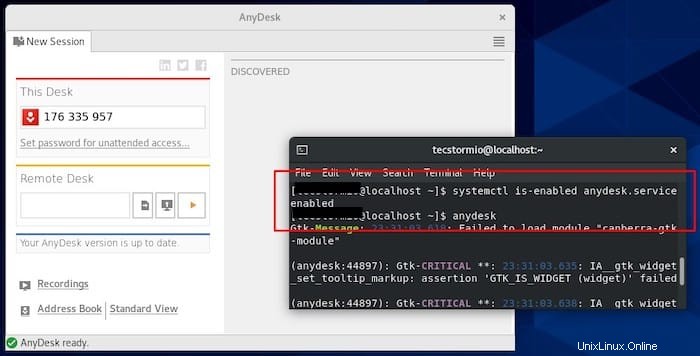
Langkah 4. Hapus Instalasi AnyDesk.
Jika Anda perlu mencopot pemasangan AnyDesk, Anda dapat melakukannya kapan saja. Pastikan Anda keluar dari sesi yang sedang berlangsung sebelum penghapusan AnyDesk yang tidak diinginkan. Sekarang jalankan perintah berikut perintah di bawah ini untuk menghapus AnyDesk:
sudo dnf uninstall anydesk
Selamat! Anda telah berhasil menginstal AnyDesk. Terima kasih telah menggunakan tutorial ini untuk menginstal aplikasi berbagi desktop jarak jauh AnyDesk pada sistem Fedora 35 Anda. Untuk bantuan tambahan atau informasi berguna, kami sarankan Anda memeriksa resmi Situs web AnyDesk.